Você também pode escolher como iniciar a numeração de página posteriormente no documento. Por exemplo, se a primeira página for a capa e a segunda for o índice, talvez você queira que a terceira mostre "Página 1". Para aprender como fazer isso, consulte Iniciar a numeração de página depois no documento.
Para iniciar a numeração de página com um número diferente de 1, siga estas etapas.
-
Clique duas vezes na área do cabeçalho ou rodapé. Isso abrirá a guia Design em Ferramentas de Cabeçalho e Rodapé.
-
Se seu documento ainda não tem números de página, clique em Número de Página e escolha um local e um estilo.
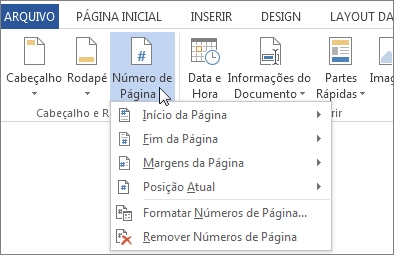
Se seu documento já tem números de página, continue com a próxima etapa.
-
Clique em Número de Página > Formatar Números de Página.
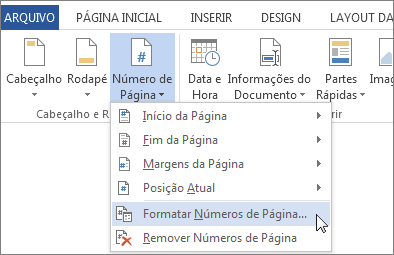
-
Na caixa de diálogo Formatar Número de Página, clique em Iniciar em e digite o número com o qual você quer iniciar o documento.

-
Clique em OK.
-
Clique em Fechar Cabeçalho e Rodapé ou clique duas vezes em qualquer lugar fora da área do cabeçalho ou do rodapé.

Mais informações sobre números de página
Aplicável a: Word

Nenhum comentário:
Postar um comentário